第二章 PhotoShop
PhotoshopCC平面设计基础教程 第2章 创建与编辑选区

课堂实训 设计 6·18 电商海报
实训背景
某电商平台为了增加平台中在线商店的流量和 成交量,现要求以“6·18年中特惠”为主题设 计一张尺寸为1000像素×1500像素的电商海 报,在版式和色彩上都具有强烈的视觉冲击力, 视觉效果突出,营造出促销氛围。
实训思路
(1)确定风格和配色。电商海报可以采用插 画风格,可以增加文字信息的趣味性和易看 性。(2)设计背景。为了突出活动主题,可 以采用中心版式来设计背景,通过套索工具 绘制波浪形边框。(3)添加装饰和文字。可 以在背景四周添加渐变装饰、女生插画,添 加标题并居中放大。
选择【编辑】/【填充】命令,
打开“填充”对话框,在其中
设置好填充内容和混合模式后,
单击
按钮,即可填充选
区。
2.2.5 填充和描边选区
2.描边选区 创建需要描边的选区 后,选择【编辑】/【描 边】命令,打开“描边” 对话框,在其中设置好描 边内容、位置和混合模式 后,单击 按钮,即 可描边选区。
2.1 创建选区 2.2 编辑选区 2.3 课堂实训
2.2.3 平滑与边界选区
1.平滑选区 创建选区后,选择 【选择】/【修改】/【平 滑】命令,打开“平滑 选区”对话框,在“取 样半径”数值框中输入 选区平滑的数值,如输 入“50”,单击 按 钮,完成平滑选区操作, 如图所示。
2.2.3 平滑与边界选区
2.边界选区 选择【选择】/【修 改】/【边界】命令,打 开“边界选区”对话框, 在“宽度”文本框中输 入选区边界的数值,如 输入“50”,单击 按钮,完成边界选区操 作,如图所示。
2.2.5 填充和描边选区
1.填充选区 使用快捷键填充
单击工具箱底部的前景色/背 景色色块,在打开的“拾色 器”对话框中设置颜色后, 按【Alt+Delete】键可用前 景色填充选区;按 【Ctrl+Delete】键可用背景 色填充选区。
第二章 photoshop CS6移动工具和颜色设置
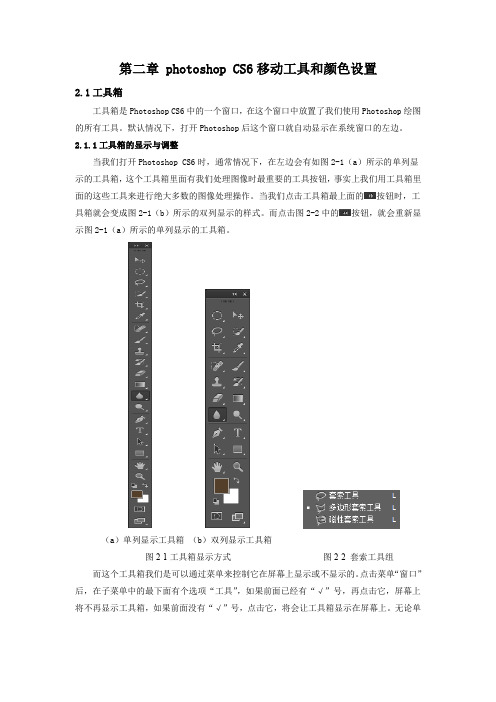
第二章 photoshop CS6移动工具和颜色设置2.1工具箱工具箱是Photoshop CS6中的一个窗口,在这个窗口中放置了我们使用Photoshop绘图的所有工具。
默认情况下,打开Photoshop后这个窗口就自动显示在系统窗口的左边。
2.1.1工具箱的显示与调整当我们打开Photoshop CS6时,通常情况下,在左边会有如图2-1(a)所示的单列显示的工具箱,这个工具箱里面有我们处理图像时最重要的工具按钮,事实上我们用工具箱里面的这些工具来进行绝大多数的图像处理操作。
当我们点击工具箱最上面的按钮时,工具箱就会变成图2-1(b)所示的双列显示的样式。
而点击图2-2中的按钮,就会重新显示图2-1(a)所示的单列显示的工具箱。
(a)单列显示工具箱(b)双列显示工具箱图2-1工具箱显示方式图2-2 套索工具组而这个工具箱我们是可以通过菜单来控制它在屏幕上显示或不显示的。
点击菜单“窗口”后,在子菜单中的最下面有个选项“工具”,如果前面已经有“√”号,再点击它,屏幕上将不再显示工具箱,如果前面没有“√”号,点击它,将会让工具箱显示在屏幕上。
无论单列还是双列显示,我们用鼠标左键按住工具箱的上面空白处不松手,可以将它拉到屏幕的任一个位置。
2.1.2 工具箱中工具的选取与使用我们观察图2-1可以看到工具箱中的图标中大多数情况下在其右下角有一个斜三角,极少数不带斜三角。
右下角不带斜三角的我们可以直接用鼠标左键点击选中它使用,而图标右下角带斜三角的说明这是一个工具组,而这个图标代表的是这个工具组当中的一个工具,是系统当前默认的工具,用鼠标点击它,就可以直接使用当前默认的工具。
如果我们想使用这个工具组中其它工具选项,则需要用鼠标右键点击这个工具图标,在其后会弹出一个选项组,然后我们可以用鼠标左键点击其中的一个工具选项进行使用。
例如在图2-1中第二个工具组图标目前显示的是椭圆形的选框工具,这时直接用鼠标左键点击它,则在图像中就只能画椭圆形的选区,而我们要选用矩形选框工具,就要用鼠标右键点击这个图标,就会弹出四个工具选项,我们在其中点击第一个工具选项,就可以使用矩形选框工具了。
第2章 Photoshop基本工具的使用

a)
b)
图 2-27 锐化工具的使用
a) 原始图像 b) 多次使用锐化工具后效果图
2.2.2模糊工具组
图2-28 模糊工具选项栏
选项栏共包括画笔预设、模式、强度、对所有图层取样等选项。 画笔预设:可设置模糊工具的形状、大小等。 模式:可设定工具和底图不同的作用模式。 强度:通过调节“强度”的大小,使工具产生不同的效果,强度越大效果就 越明显。 用于所有图层:使用模糊工具时,不会受不同图层的影响,不管当前是哪个 活动层,模糊工具和锐化工具都对所有图层上的像素起作用。
图2-3 选择工具的使用 a)自动选择状态 b) 对图像进行了旋转
2.1.2魔棒工具
魔棒工具:用来选择图片中着色相近的区域。当点击工具栏中魔棒工具时, 魔棒工具选项栏将显示在菜单栏下方,如图2-4所示。选项栏中依次是选区建立 方式、容差、消除锯齿、连续、对所有图层取样等选项。
图2-4 魔棒工具选项栏
2.2.2模糊工具组
3)涂抹工具:模拟用手指涂抹油墨的效果,以涂抹工具在颜色的交界处作用, 会有一种相邻颜色互相挤入而产生的模糊感。涂抹工具不能在“位图”和“索 引颜色”模式的图像上使用。工具栏选项如图2-29所示。
图2-29 涂抹工具选项栏
涂抹工具和模糊工具选项栏的选项相类似,多了一个手指绘画复选框。 强度:控制手指作用在画面上的工作力度。 手指绘画:指每次拖拉鼠标绘制的开始使用的是工具箱中的前景色。
图2-5 魔棒工具的选择
2.1.4裁剪工具
裁剪工具:用来裁剪图像的大小,通过鼠标拖动绘制裁剪区域。点击裁剪工 具后,裁剪工具选项栏显示如图2-6所示。宽度和高度分别为裁剪后图像的实际 宽度和高度,分辨率为裁剪后图像的分辨率,这三项可根据实际需要进行设置。
photoshop基础学习教程教案初学者入门课件

Photoshop基础学习教程教案PPT 初学者入门课件第一章:Photoshop概述1.1 课程目标了解Photoshop的基本概念和功能熟悉Photoshop的工作界面和基本操作1.2 教学内容Photoshop简介Photoshop的应用领域工作界面介绍图像基本概念1.3 教学过程1. 导入:展示Photoshop的实例作品,激发学生的兴趣2. 讲解:详细介绍Photoshop的基本概念和功能3. 演示:展示Photoshop的工作界面和基本操作4. 练习:学生自行尝试操作Photoshop,熟悉工作界面1.4 课后作业学生自行寻找一张图片,尝试在Photoshop中打开并简单编辑第二章:Photoshop基本操作2.1 课程目标掌握Photoshop的基本操作,包括文件管理、图像选择、图像移动等2.2 教学内容文件管理:新建、打开、保存、关闭文件图像选择:选框工具、套索工具、魔棒工具等图像移动:移动工具、变换工具等2.3 教学过程1. 讲解:详细介绍Photoshop的基本操作2. 演示:展示Photoshop的基本操作实例3. 练习:学生自行尝试操作Photoshop,熟悉基本操作2.4 课后作业学生自行找一张图片,尝试使用选框工具选择图像并进行移动第三章:图像编辑3.1 课程目标学会使用Photoshop编辑图像,包括裁剪、调整大小、旋转等3.2 教学内容裁剪工具:裁剪图像、自由裁剪、透视裁剪等调整图像大小:图像大小、画布大小旋转图像:旋转、翻转、扭曲等3.3 教学过程1. 讲解:详细介绍Photoshop图像编辑的相关工具和功能2. 演示:展示Photoshop图像编辑的实例3. 练习:学生自行尝试操作Photoshop,进行图像编辑3.4 课后作业学生自行找一张图片,尝试使用裁剪工具进行裁剪,并调整图像大小和旋转第四章:图层的基本概念与应用4.1 课程目标掌握图层的概念和基本操作,了解图层在Photoshop中的重要性4.2 教学内容图层的概念:图层的概念、图层的分类图层基本操作:新建图层、删除图层、隐藏图层、锁定图层、合并图层等图层应用实例:图层蒙版、图层样式、图层过滤等4.3 教学过程1. 讲解:详细介绍图层的概念和基本操作2. 演示:展示图层应用的实例3. 练习:学生自行尝试操作Photoshop,熟悉图层的基本操作4.4 课后作业学生自行找一张图片,尝试创建新图层并进行简单的编辑第五章:色彩调整与修饰5.1 课程目标学会使用Photoshop调整图像色彩,包括亮度、对比度、色阶等掌握Photoshop的基本修饰工具,如橡皮擦、仿制图章等5.2 教学内容色彩调整:亮度/对比度、色阶、曲线、色相/饱和度等基本修饰工具:橡皮擦、仿制图章、修补工具等5.3 教学过程1. 讲解:详细介绍Photoshop色彩调整和修饰工具的使用方法2. 演示:展示Photoshop色彩调整和修饰的实例3. 练习:学生自行尝试操作Photoshop,进行色彩调整和修饰5.4 课后作业学生自行找一张图片,尝试使用Photoshop调整色彩,并使用基本修饰工具进行修饰第六章:路径的创建与编辑6.1 课程目标学会使用Photoshop创建和编辑路径,理解路径的概念和应用6.2 教学内容路径的概念和类型:矢量路径、像素路径钢笔工具:创建路径、调整路径、锚点编辑路径选择工具:选择路径、调整路径路径应用:将路径转换为选区、填充路径、描边路径6.3 教学过程1. 讲解:详细介绍路径的概念和Photoshop中的路径工具2. 演示:展示路径的创建和编辑实例3. 练习:学生自行尝试操作Photoshop,练习路径的创建和编辑6.4 课后作业学生自行创作一幅简单的矢量插画,使用路径工具进行创作。
ps第二章ps的基本操作
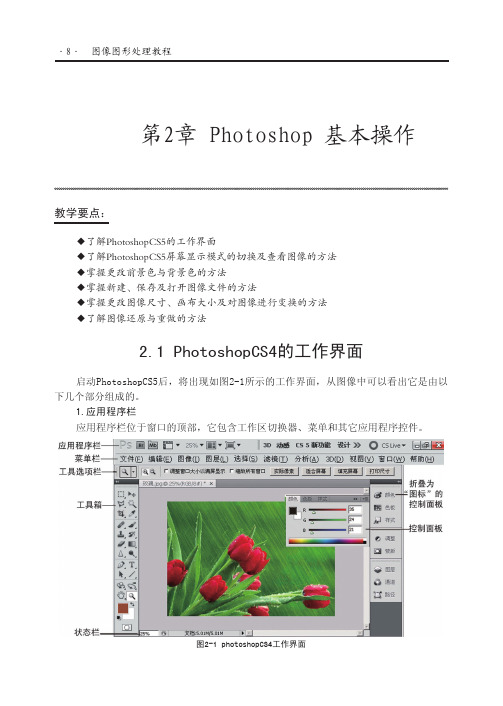
第2章 Photoshop 基本操作教学要点:◆了解PhotoshopCS5的工作界面◆了解PhotoshopCS5屏幕显示模式的切换及查看图像的方法◆掌握更改前景色与背景色的方法◆掌握新建、保存及打开图像文件的方法◆掌握更改图像尺寸、画布大小及对图像进行变换的方法◆了解图像还原与重做的方法2.1 PhotoshopCS4的工作界面启动PhotoshopCS5后,将出现如图2-1所示的工作界面,从图像中可以看出它是由以下几个部分组成的。
1.应用程序栏应用程序栏位于窗口的顶部,它包含工作区切换器、菜单和其它应用程序控件。
图2-1 photoshopCS4工作界面2.菜单栏Photoshop有11个菜单,每一个菜单中都包含许多命令。
通过执行这些命令,完成Photoshop的图像处理功能。
3.工具箱Photoshop提供了许多工具,如图2-2所示。
单击工具图标或按下工具的快捷键,就可以选择这些工具,这些工作能辅助我们完成各种图像的操作。
用鼠标左键单击工具图标右下角的小三角形并按住不放,就可以打开隐藏的工具菜单,然后选择需要的工具。
按住“Alt”键,单击工具图标,也可以切换同一组的工具。
4.工具选项栏工具选项栏位置菜单栏的下方,用于显示或设置当前所选工具的属性,选择的工具不同,选项栏的内容也会随之变化,如图2-3所示。
4.控制面板用于配合图像编辑、工具参数和选项内容的设置。
在“窗口”菜单中,选择未打勾的命令,即可以打开对应的控制面板;单击缩为图标的按钮,就可以打开对应的控制面板,如图2-4所示。
单击控制面板右上角的按钮,即可以将展开的面板折叠为图标按钮。
按Shift+Tab键可能在保留显示工具箱的情况下显示和隐藏所有的控制面板。
5.状态栏位于窗口底部,用于显示当前文件的一些信息,如文件大小、文档尺寸、当前工具和视图比例等。
图2-3 工具选项栏图2-2 工具箱图2-4 显示控制面板菜单和控制面板窗口2.2 图像窗口的操作2.2.1 切换屏幕显示模式PhotoshopCS5提供了三种不同的屏幕显示模式,分别是标准屏幕模式、带有菜单的全屏模式和全屏模式。
Photoshop核心应用案例教程 第2章 Photoshop基础知识

2.1 工作界面
本书案例均使用Photoshop 2020进行制作。熟悉工作界面是学习 Photoshop 2020的基础。熟练掌握工作界面的内容,有助于初学者日 后得心应手地使用软件。Photoshop 2020的工作界面主要由菜单栏、 属性栏、工具箱、控制面板和状态栏组成。
“魔棒”工具属性栏
2.1.3 工具栏
Photoshop 2020的工具箱包 含选择工具、绘图工具、填充工 具、编辑工具、颜色选择工具、 屏幕视图工具和快速蒙版工具等。 要想了解某个工具的名称、功能 具体用法,可以将鼠标指针放置 在该工具上,此时会出现一个演 示框,其中会显示该工具的名称、 功能。工具名称后面的字母代表 选择此工具的快捷键,只要在键 盘上按下该字母对应的键,就可 以快速选择相应的工具。
工具箱及其各展开工具
2.1.4 状态栏
打开一幅图像时,图像的下方会出现该图像的状态栏。状态 栏的左侧显示当前图像的显示比例。在显示比例区的数值框中输入 数值可改变图像的显示比例。状态栏的右侧是图像信息区,其中显 示当前图像的信息,单击箭头图标,在弹出的菜单中可以设置显示 当前图像的哪些信息。
状态栏
2.2 新建和打开图像
➢ 新建图像 ➢ 打开图像
2.2.1 新建图像
选择“文件 > 新建”命令,或按Ctrl+N组合键,弹出“新建文档” 对话框。在对话框中可以设置图像的名称、宽度、高度、分辨率、色 彩模式等。单击图像名称右侧的按钮,可以新建文档预设。设置完成 后单击“创建”按钮,即可完成新建图像的操作。
“存储为”对话框
2.3.2 关闭图像
选择“文件 > 关闭”命令,或按 Ctrl+W 组合键,即可关 闭图像。关闭图像时,若当前文件被修改过或是新建的文件, 则会弹出提示框。单击“是”按钮,将存储并关闭图像;单击 “否”按钮,将直接关闭图像而不保存对图像的修改;单击 “取消”按钮,将取消关闭操作。
《PS》课件——第二章 选择区域的创建与编辑
04 选区的编辑
第七步
新建图层,切换椭圆选框工具,按Alt+Shift键画 圆,吸取参考图颜色,填充颜色,取消选区,摆放 到合适位置,其他圆以这个圆为标本复制,调整大 小,摆放合适位置即可。
其他创建选区的方法
Other ways to create a selection
05 其他创建选区的方法
自由套索工具 磁性套索工具
工具
多边形套索工具 魔术棒工具
03 不规则选区的创建与应用
新建文档
打开素材,新建文档,设置宽度为900像素, 高度为500像素,分辨率为72,颜色为RGB,背景 颜色为白色的文档。
03 不规则选区的创建与应用
套索工具
切换套索工具,扣除雪人帽子以下的范围,吸 取附近雪地的颜色进行填充。
2 规则选区的创建与应用 Creation and application of rule selection area
4 选区的编辑 Editing of selected areas
抠图和选区
Matting and selection
01 抠图和选区
扣图
所谓抠图,也就是把图形 (图像) 或图形 (图像) 的某一部分从原有的图像中提取出来,以便为我 所用。既然是提取所要的部分,自然就会有一个 选择的范围,而这个范围在Photoshop中称为选 区。
02 规则选区的创建与应用
圆形绘制
新建图层,按Alt+Shift绘制圆形,同样的方法, 再次绘制圆形,调整位置,删除选区,移动到合 适位置,其他的圆,直接复制即可。
不规则选区的创建与应用
Creation and application of irregular selection area
Photoshop第2章PPT课件
写在最后
经常不断地学习,你就什么都知道。你知道得越多,你就越有力量 Study Constantly, And You Will Know Everything. The More
You Know, The More Powerful You Will Be
Thank You
在别人的演说中思考,在自己的故事里成长
返回
移至上一图层:Ctrl+“中括号”;
排至下一图层:Ctrl+“中括号”;
移至最前图层:Shift+Ctrl+“中括号”;
移至最底图层:Shift+Ctrl+“中括号”;
激活上一图层:Alt+“中括号”;
激活下一图层:Alt+“中括号”;
合并可见图层:Shift+Ctrl+E;
放大视窗:Ctrl+“+”;
返回
显示或关闭画笔选项板:F5;
显示或关闭颜色选项板:F6;
显示或关闭图层选项板:F7;
显示或关闭信息选项板:F8;
显示或关闭动作选项板:F9;
显示或关闭选项板、状态栏和工具箱:Tab;
全选:Ctrl+A;
反选:Shift+Ctrl+I;
取消选择区:Ctrl+D;
选择区域移动:方向键;
将图层转换为选择区:Ctrl+单击工作图层;
缩小视窗:Ctrl+“-”;
放大局部:Ctrl+空格键+鼠标单击;
缩小局部:Alt+空格键+鼠标单击;
翻屏查看:PageUp/PageDown;
显示或隐藏标尺:Ctrl+R;
显示或隐藏虚线:Ctrl+H;
返回
显示或隐藏网格:Ctrl+”。
1、“汽车水中倒影”
2.3 实例操作
本例中要掌握的操作步骤: ①如何调整画布大小 ②如何复制图层 ③如何翻转图像 ④如何通过自由变换工具改变图像的大小 ⑤如何通过裁切将多余的画布删除掉。 ⑥ 了解滤镜的神奇
photoshop第二章 操作选区
C、增减选区 创建选区后,按住【Shift】 创建选区后,按住【Shift】键不放,使用选取 工具(选框工具、套索工具、魔棒工具中的 任意一种)逐个选取要增加的区域即可增加 选取范围;按住【Alt】 选取范围;按住【Alt】键不放,使用选取工 具对存在的选区进行重叠选取,可以减小选 区范围。 D、取消选区(Ctrl+D) 取消选区(Ctrl+D) 选择[选择] 取消选择] 选择[选择] [取消选择]菜单命令在图像之外的 灰度区单击鼠标(但必须是在选中选择工具 时)。 选择/ 选择/取消选择
E、扩边选区 选择[选择] 修改] 扩边] 选择[选择] [修改] [扩边]菜单,打开 “边 界选区”对话框。在对话框内的“宽度” 界选区”对话框。在对话框内的“宽度”文 本框中输入数值(取值在1~64像素之间), 本框中输入数值(取值在1~64像素之间), 单击“确定” 单击“确定”按钮即可在原选区边缘的基础 上向内或向外进行扩边。 F、平滑选区 选择[选择] 修改] 平滑] 选择[选择] [修改] [平滑]菜单命令,打开 “平滑选区”对话框。在“取样半径”文本 平滑选区”对话框。在“取样半径” 框中输入数值,可以使原选区范围变得连续 而平滑。
羽化: 羽化:用于设置选区边缘的柔化程度,使边缘像素产 生模糊效果,取值范围在0 250像素之间。必须先 生模糊效果,取值范围在0—250像素之间。必须先 设置羽化值,再创建选区。如果选区小而羽化半径 大,则小选区可能变得非常模糊,以至于看不到并 因此不可选。若出现:任何像素都不大于50%选择, 因此不可选。若出现:任何像素都不大于50%选择, 应减小羽化半径或增大选区。 消除锯齿: 消除锯齿:用于消除选区锯齿边缘,使之最大限度地 变得平滑。(只能在椭圆选框工具中可用。) 样式: 样式:用于设置创建选区的形状。单击其右侧的向下 箭头按钮,打开其下拉列表框。 “正常” 为系统 正常” 默认形状,可以为矩形区设定任意的长宽比形状的 选区;“约束长宽比” 选区;“约束长宽比” 用于设置选区宽度和高度之 间的比例,可在属性栏“宽度” 间的比例,可在属性栏“宽度”和“高度”文本框 高度” 中输入数值加以改变;“固定” 中输入数值加以改变;“固定” 用于锁定选区的长 宽比例及选区大小,可在文本框中输入数值锁定新 的长宽比。
第2章Photoshop基本操作
本章主要介绍Photoshop CS3中最常用的基本操作,如新建,保存图像文 本章主要介绍Photoshop CS3中最常用的基本操作,如新建,保存图像文 件,Adobe Bridge浏览器的使用方法,调整图像文件的尺寸及分辨率,设置前 件,Adobe Bridge浏览器的使用方法,调整图像文件的尺寸及分辨率,设置前 景色和背景色等.目的是让用户能够掌握处理图像的基本操作,以便以后更好, 更有效地绘制和处理图像.掌握本章内容后,对Photoshop CS3的基本操作就 更有效地绘制和处理图像.掌握本章内容后,对Photoshop CS3的基本操作就 会有一个清楚了解,就能够进行一些基本的图像的操作.
中文版Photoshop CS3实用教程 中文版Photoshop CS3实用教程 2.5设置前景色和背景色
在处理图像时,无论是进行图像的描绘操作,还是在图像的一定区域 中进行填充操作,都会牵涉到设置前景色和背景色的操作.
中文版Photoshop CS3实用教程 中文版Photoshop CS3实用教程 2.5.1 使用"工具"调板和 使用"工具" 拾取器" "拾取器"
中文版Photoshop CS3实用教程 中文版Photoshop CS3实用教程 2.3.1 使用"导航器"调板
使用"导航器" 使用"导航器"调板可以帮助用户很方便地对图像文件的显示比例进 行缩放调整,而且还可以对画面显示的区域进行移动选择. 行缩放调整,而且还可以对画面显示的区域进行移动选择.
- 1、下载文档前请自行甄别文档内容的完整性,平台不提供额外的编辑、内容补充、找答案等附加服务。
- 2、"仅部分预览"的文档,不可在线预览部分如存在完整性等问题,可反馈申请退款(可完整预览的文档不适用该条件!)。
- 3、如文档侵犯您的权益,请联系客服反馈,我们会尽快为您处理(人工客服工作时间:9:00-18:30)。
第二章PhotoShop
1.图形在计算机中称之为矢量图形,基本元素是(图元)。
(p6)
2.多媒体制作中常用的图形处理软件主要有(Adobe Illustrator、AutoCAD、CoreIDRAW)等。
3.图像在计算机中称之为位图图像,基本元素是(像素)。
4.多媒体制作中常用的图像处理软件有(Photoshop、Fireworks、Freehand、hotoStudio)等。
5.人眼能够根据不同(波长)的光来分辨颜色。
(p20)
6.颜色的三要素是(饱和度、色度、明亮度)。
(p20)
7.(饱和度)亦即彩度,是颜色鲜艳程度的指标。
(p20)
8.加色系统用于显示器,其三原色是(R,G,B)。
(p21)
9.减色系统用于美术、印刷、纺织。
其三元色是(C,M,Y)。
(p21)
10.存储每个像素所用的二进制位数称为(像素深度)。
(p22)
11.一幅彩色图像的每个像素用R、G、B三个分分量表示,若每个分量用8位,则像素的深度为(24),每个像素可以表达(224)种颜色。
12.每一英寸所包含的像素值称为(分辨率)。
单位为(dpi)。
13.Photoshop 生产的图像文件扩展名为(PSD)。
(p25)
14.(JPEG)是人们平时最常用的图像格式,被大多数的图像处理软件所支持。
它是一个有损压缩格式,文件体积很小,广泛用于网页图像的弓制作。
15.Windows默认的图像文件格式是(BMP)。
16.常见的图像格式有(BMP 、JPG、GIF、PSD、TIF、WMF)等。
1.同时选择多个选区:SHIFT (p32)
2.减少选区:ALT (p32)
3.选择正方形或正圆形选取可在拖动鼠标时按住(Shift )键。
4.如果按下(Alt )键,即可从正方形中心或圆心处开始选择。
(p33)
5.反向选取快捷键:Ctrl+Shift+I (p33、p38)
6.使用仿制图章工具采样复制源时,需按住(Alt)键单击选区。
(p39、p42)
6.PS工具箱中的(画笔)和(铅笔)工具是最常用的绘图工具。
(p47)
7.使用画笔绘制直线,只需按住(Shift)键,并在起点和终点分别单击鼠标即可。
(p48)8.RGB模式设置颜色,三元色皆为255,该颜色为(白)。
9.RGB模式设置颜色,三元色皆为0,该颜色为(黑)。
10.使用(路径),可以创建和保存指定的选取区域。
(p83)
11.(路径)既可以当作选取使用,也可以当作图像中的对象或线条,对它们进行描边和填充操作。
(p83)
12.路径是基于(矢量)的图形,其形状可以任意改变。
(p83)
13.路径的外观都是通过(锚点)、方向线、和方向点来调整的。
(p83)
14.(钢笔)工具是路径最主要的创作工具,可以利用它画出直线线段和曲线线段。
(p83)
15.Photoshop中绘制路径,可以通过:
A 画笔工具
B 钢笔工具
C 铅笔工具
D 上述工具都可以
16.选择正确选项(p84)
A Photoshop中钢笔绘制的路径一定是封闭的。
B Photoshop中钢笔绘制的路径一定是开放的。
C Photoshop中钢笔绘制的路径既可以是封闭的,也可以是开放的。
D Photoshop中画笔绘制的路径既可以是封闭的,也可以是开放的。
17.从广义上讲,(蒙版)实际上是一个固定、持久的选区,被选区的部分不受以后修改的影响。
当要对图像的某些区域运用颜色变换、滤镜和其他效果时,(蒙版)能隔离和保护图像的其余区域。
(p85)
18.使用快速蒙版的目的大多是想通过对蒙版的编辑建立精确或独特的(选区)。
(p86) 19.使用(快速蒙版)的目的大多是想通过对蒙版的编辑建立精确或独特的选区。
(p86) 20.单击工具箱中的快速蒙版按钮,图像中(未被选中)的部分呈现出浅红色。
(p86)
A 选中
B 未被选中
C 前景
D 背景
21.如果对通过快速蒙版创建的精确选区不满意,可以使用(黑色)前景色的画笔工具,直接涂抹缩小选区。
(p86)
22.如果对通过快速蒙版创建的精确选区不满意,可以使用(白色)前景色的画笔工具,直接涂抹扩大选区。
(p86 )
A 黑色
B 白色
C 选区边缘色
D 浅红色
23.(图层蒙版)用于控制图层中的不同区域如何被隐藏或显示。
(p87)
24.通过改变(图层蒙版)可以将大量特殊效果应用到图层上,而不影响图层的本来状态。
(p87)
25.通道是PS的重要概念之一,它有两种类型:彩色通道和(Alpha)通道。
26.通道是PS的重要概念之一,它有两种类型:( 彩色通道) 和Alpha通道。
(p88) 27.每个PS 图像都一个或多个(通道),存放着图像中颜色元素的信息。
(p88)
28.Alpha 通道既是蒙版通道,该通道中存有()颜色的不同亮度。
(p88)
A 一种
B 两种
C 三种
D 多种
29.一个RGB图像至少有()通道。
A 一个
B 三个
C 四个
D 五个。
